일반적으로 컴퓨터를 조립할 때 사용하는 미들타워 케이스는 덩치가 커서 확장성은 좋지만 공간 활용성은 떨어집니다.
따라서 많은 HDD나 커다란 그래픽 카드를 사용하거나 사용할 예정이 아니라면 미니멀리즘이 대세인 요즘은 미들타워 케이스보다는 조금 더 작은 크기의 케이스가 적합합니다.
나라테크윈 I-2AL 미니타워 케이스는 그러한 트렌드에 맞게 크기를 줄인 미니타워 케이스입니다. 너비, 높이, 깊이 중 어느 한 쪽도 27cm을 넘지 않는 작은 케이스지만 m-ATX 메인보드와 표준 ATX 파워 서플라이를 사용할 수 있어 값비싼 m-ITX 메인보드나 dc to dc 파워 서플라이를 사용하지 않아도 됩니다.
박스 옆에 스펙이 나와있습니다.
크기는 너비 200mm, 높이가 265mm, 깊이가 240mm 입니다. 무게는 2.3kg입니다.
장착 가능한 메인보드 크기는 Mini-ITX, M-ATX 규격이며 메인보드의 가로 세로 길이가 245mm x 235mm을 넘으면 장착이 안됩니다. M-ATX 메인보드 중에 상당수가 245mm x 245mm으로 들어가지 않는 경우가 있기 때문에 유의해야 합니다.
표준 ATX 파워 서플라이를 장착할 수 있으며 그래픽 카드는 220mm까지 장착됩니다. 그리고 케이스 내부 쿨링을 위한 80mm 쿨링팬이 포함되어 있습니다.
전면이 은색으로 재질은 알루미늄같기는한데 툭툭두드려보면 플라스틱같기도 하고 그렇습니다. 플라스틱에 도금만 해놓은건지 아니면 진짜 알루미늄인지 잘 모르겠네요.
전면 좌측 하단에 USB 포트와 사운드 출력 단자가 있습니다. 솔직히 좋아보이는 위치는 아닙니다.
전원을 켜는 버튼은 눌렀을 때 푹 들어가는 스프링이 아니고 그냥 버튼입니다. 누르면 바로 딸깍 딸깍 소리가 납니다.
뒷면입니다. 왼쪽에 백패널이 들어가는 구멍, 오른쪽에는 파워서플라이가 들어가는 구멍입니다. 아래쪽에는 PCI 장치가 나오는 구멍이 있는데, 오른쪽에 빈 자리가 있어 그다지 좋아 보이지는 않습니다.
모두 막혀있고 나사로 잘 조여져 있습니다. 어떤 케이스들은 막아주는 판을 뚫으면 다시 채워넣을 수 없는 것들이 있는데, 이건 다 막을 수 있습니다.
측면 패널을 여는 나사입니다. 설명서에는 손나사라고 되어 있는데, 너무 납작해서 손으로 돌릴 수가 없습니다. 어차피 옆판은 손나사면 돌려 풀어서 열리는 게 아니기 때문에 손나사일 필요는 없습니다.
어차피 옆판을 따기 위해서는 드라이버를 사용해야 하기 때문에 가능하면 저 손나사라고 되어 있는 굵은 나사를 빼버리고 얇은 나사로 바꾸는 것이 미관상 더 좋습니다.
오른쪽 측면입니다. 이 쪽은 열리는 부분이 아닙니다.
왼쪽 측면입니다. 왼쪽 측면 옆판만 열 수 있습니다.
한 장짜리 설명서가 동봉되어 있습니다.
설치 방법이 설명되어 있습니다. 조립 순서에 유의해야 합니다. 메인보드가 안에 먼저 들어가고 나중에 파워가 그 위로 덮어주는 방식으로 조립됩니다.
각종 구성품들이 설명되어 있습니다. 나사 갯수가 많은 것은 아닙니다. 그렇다고 모자라지는 않습니다.
하단에는 미끄럼 방지 받침대가 붙어있습니다.
메이드 인 차이나... 요새 중국산 아닌 걸 찾기가 더 힘들죠
열 수 있는 왼쪽 측면은 손나사 이외에도 앞쪽에 있는 나사를 아래위로 다 풀어야 열 수 있습니다.
옆판은 이렇게 열어집니다. 슬라이딩 도어 방식이 아니라 그냥 열면 됩니다.
포함된 쿨링팬은 80mm 15T입니다. 옆판의 타공망에 쿨링팬을 장착할 수 있는데 구멍이 있는 곳이면 아무 곳이나 설치가 가능하지만 나사 길이가 짧아 15T(15mm)이하 두께의 쿨링팬만 가능합니다.
그리고 파워 서플라이를 장착하면 쿨링팬을 달 수 있는 공간이 더 줄어들어서 90mm 이상은 힘들어 보였습니다.
당연한 이야기지만 내부는 넓지 않습니다. cpu 쿨러나 케이스 쿨링팬에 케이블이 걸리지 않도록 잘 정리할 필요가 있습니다.
2.5인치 혹은 3.5인치 SSD/HDD 하나를 장착할 수 있고 회색으로 되어 있는 가이드를 통해 하나 더 추가로 장착할 수 있습니다.
동봉된 진동 방지 쿠션과 나사를 결합해서 SSD를 장착해줍니다.
먼저 CPU와 램을 장착한 메인보드를 안에 넣습니다.
그 다음 그 위에 파워 서플라이를 장착하면 됩니다. 파워 서플라이를 장착하기 전에 4핀 cpu 보조전원 등 파워 서플라이에 가리는 부분에 연결해야 되는 케이블들은 미리 연결해 두는 것이 좋습니다.
그래픽 카드도 장착은 가능해 보이지만 왠만하면 장착하지 않는 편이 좋을 것 같습니다. 파워 서플라이에서 나오는 케이블들도 수납할 자리도 없는데 그래픽 카드가 들어가기는 더 힘들겠습니다.
다 장착했습니다. 상판을 열어보니 그다지 여유가 많지 않습니다. 쿨러 높이가 55mm인데 남은 공간을 보니 20mm 정도 됩니다. 높이가 75mm 이상인 쿨러는 장착할 수 없습니다. 공기 흐름을 위해 적당히 남겨야 합니다.
장착을 다 하고 뚜껑을 닫아서 바닥에 놨습니다. 전원 버튼과 USB 포트가 정면을 바라보고 배치되어 있기 때문에 바닥보다는 책상 위에 놓는 것이 더 좋아 보입니다.
'하드웨어 > 후기 및 리뷰' 카테고리의 다른 글
| 구형 레이스 쿨러 S3.0 사용 후기 (0) | 2018.03.26 |
|---|---|
| 앱코 HACKER K6000 리얼 RGB 기계식 키보드 사용 후기 (36) | 2018.02.26 |
| 인텔 7세대 카비레이크 펜티엄 G4600 간단 성능 벤치마크 (0) | 2018.02.25 |
| 블루투스 사운드바 캔스톤 E300 벨에포크 사용 후기 (0) | 2018.01.13 |
| 라이젠 5 1600X 뉴에그 해외직구 후기 (0) | 2017.10.11 |
| 가성비 2열 수냉 쿨러 COLORFUL LUNA 240 사용 후기 (0) | 2017.09.23 |
| 스위치 교체형 기계식 키보드 ABKO HACKER N1000 사용 후기 (35) | 2017.09.22 |
| 무소음 마우스 현대제이테크 투스카니 HD-M501 plus 사용기 (0) | 2017.07.29 |
| 헤놀로지 자작 NAS 구축 후기 (0) | 2017.07.02 |



























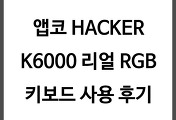


댓글